
Cum să utilizați telefonul ca webcam? iPhone și Android ca o cameră web
Articolul va dezvălui secretele cum să faceți un webcam wireless de la telefon.
Navigare
- De ce aveți nevoie pentru aceasta:
- Transferul de imagini sau doar un webcam pe care îl puteți produce cu telefonul în două moduri.
- Cum de a face o cameră web de la telefon bazându-se pe primul mod?
- Cum se face o cameră web wireless folosind a doua cale?
- Cum se face o cameră web de la telefon pe platforma iOS (Apple)?
- Video: Cum se face o cameră web de pe telefon pe platforma iOS (Apple)?
Deci, în acest articol veți învăța cum să faceți o cameră web de pe telefon, precum și să efectuați emisiuni online prin intermediul acestuia. Merge!
De ce aveți nevoie pentru aceasta:
- Telefonul mobil pe care există o cameră frontală (față), care va servi mai târziu ca o cameră web
- Internet, și anume rețeaua wireless Wi-Fi
- Cablul USB cu conector sub dispozitiv
Adesea, puteți găsi că camera web este spartă pe laptop sau nu are o calitate excelentă a transferului de imagini, apoi dispozitivul dvs. poate veni să schimbe acest lucru!
Telefonul mobil trebuie să fie în mod necesar pe platforma Android, deoarece platforma BADA, Symbian nu este categoric potrivit pentru utilizarea telefonului, ca o cameră web. Datorită faptului că Android este o platformă foarte populară, este mai ușor să căutați și să instalați aplicații.
Transferul de imagini sau doar un webcam pe care îl puteți produce cu telefonul în două moduri.
Primul mod este cablul USB, adică atunci când se conectează la un computer, acesta este sincronizat de toate datele dvs. de telefon și prin programul oficial Samsung Kies, vă puteți închide dispozitivul ca pe un webcam, care nu este numai convenabil, Dar, de asemenea, din punct de vedere economic, în special ce achiziționați webcam-uri cu o calitate excelentă a imaginii vă va costa în zona a două mii de ruble și este mai bine să le salvezi, nu?
A doua modalitate este de a transmite imaginea printr-o rețea wireless Wi-Fi, adică necesitatea unui telefon mobil și laptop care să fie conectat la un router, care este situat în aceeași rețea. Această metodă este foarte convenabilă deoarece transferul imaginii va fi produs fără fire care vă vor atinge în orice mod și vă va distrage cu videoconferințele cu prietenii, colegii de clasă sau rudele.
Cum de a face o cameră web de la telefon bazându-se pe primul mod?
În primul rând, trebuie să descărcați aplicația pe telefonul dvs. mobil, puteți face acest lucru Piața de redare., în căutare, introduceți numele " USB Webcam pentru Android».
Specificul acestui program sunt după cum urmează: are două părți, dintre care unul este instalat pe telefon, iar al doilea direct la computer. Un factor la fel de convenabil în program ar trebui să fie considerat că are și ambele versiuni sub Linux și Windows, iar activitatea unui program cu seturi de rețele sociale, inclusiv Facebook și Vkontakte și programe Yawcam, VirtualDub și Yahoo Messenger o fac doar mai convenabil și mai atractive pentru utilizatorii acestui program.
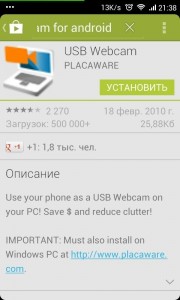
Instrucțiuni pentru program USB Webcam pentru Android:
- Descărcat și instalat
- Următorul pas merge la secțiunea " Setări.»
- Atunci alege " Pentru dezvoltatori"Trebuie să verificați caseta de lângă" USB Debug."Și opriți-l pe Wi-Fi pe el
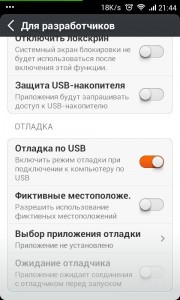
Activarea și schimbarea parametrilor
- Acum este timpul să rulați aplicația pe telefon pentru ao folosi ca o cameră web și apoi conectați-o prin portul USB la computer
- Conectat? Acum, va trebui să descărcați un program care este, în esență, același analog al acestui program, dar este clientul său, se numește USB Webcam PC HostDescarca
 de aici
de aici - Producem despachetarea arhivării și instalarea discului în secțiunea rădăcină DIN. După instalarea veniți " C: / Fișiere de program (x86) / USBWebCam", Aici trebuie să găsim fișierul" usbwebcam.bat." Când o porniți, veți vedea o imagine similară.
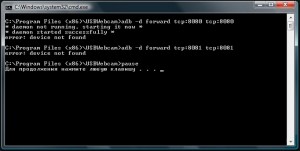
Linia de comandă când rulează USBWebCam.bat
- Deschideți setările Skype și alegeți ca o cameră web utilizată " GwebcamVideo."Acum, transmisia de imagine face telefonul dvs., și anume camera frontală (frontală)
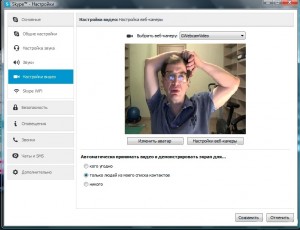
Selectarea camerei principale în secțiunea "Setări"
Cum se face o cameră web wireless folosind a doua cale?
Pe platforma Android există un alt program interesant - Droidcam.Are două versiuni: plătite și gratuite. Versiune plătită Droidcamx. Are mai multe oportunități, dar o versiune gratuită a acestei aplicații va veni complet la comunicare.
Instrucțiuni pentru program Droidcam:
- Du-te la B. Piața de redare.Noi scriem în căutare " Droidcam.", Descărcați la telefon și așteptați-o
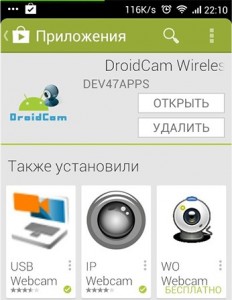
Aplicația Droidcam în piața de redare
- Lansarea cererii va fi însoțită de o imagine în care va fi scrisă. Ip. și port Pentru a vă conecta de la un computer
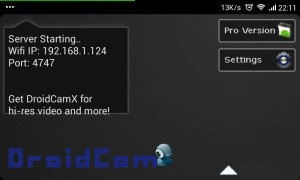
Rularea aplicației Droidcam
- După aceea, descărcați aplicația Client droidcam. la computerul dvs., descărcați-l poate
 de aici
de aici - Porniți și vedeți o astfel de imagine
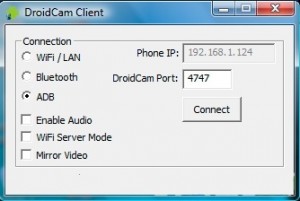
Lansarea client Droidcam
- În bloc " Conexiune"Alege" WiFi / LAN.", În bloc" Telefon IP.»Trebuie să scrieți adresa care este specificată în aplicația de pe telefon și în bloc" Portul Droidcam."Noi scriem 4747și apoi faceți clic pe " Conectați.»
Gata! Bucurați-vă de transmisia de imagini wireless!
Cum se face o cameră web de la telefon pe platforma iOS (Apple)?
Transformarea telefonului pe platforma iOS este, de asemenea, posibilă utilizând programul PocketCam.. Singurul program negativ este că este necesar să plătiți pentru aceasta, dar dacă comunicați în mod regulat în rețele sau să organizați un videoconferință, atunci cumpărați-o fără să vă gândiți, deoarece merită.
